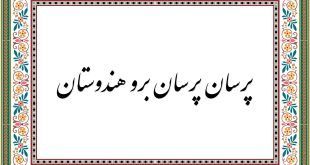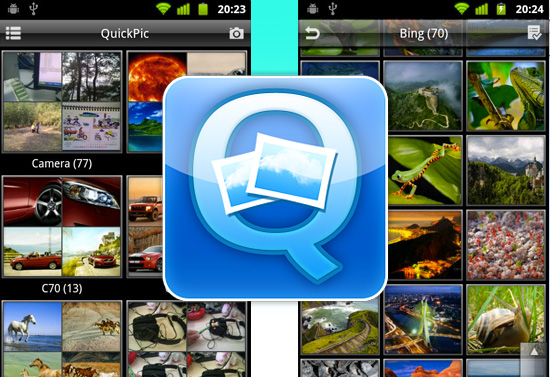
سایت بدون -اگر تعطیلات را به سفر و گشتوگذار گذراندهاید، خاطرات خوب خود را با عکس و فیلم ثبت کردهاید. اما حالا که سفر به اتمام رسیده، احتمالا با یک مسأله مهم روبهرو میشوید: این همه عکس و فیلم را چگونه مدیریت کنم؟ آنهایی که از دوربینهای عکاسی برای تصویربرداری استفاده میکنند، تکلیفشان مشخص است، تمام عکسها روی کارتهای حافظه ذخیره و در آخر به رایانه منتقل میشوند. اما بیشتر افراد با گوشیهایشان عکاسی و فیلمبرداری میکنند و بنابراین نگهداری، انتقال و در کل مدیریت عکسها و فیلمها یک چالش است.
گالریها به کمک
اولین مرحله مدیریت عکسها و فیلمها روی خود گوشی اتفاق میافتد و ابزار اساسی در این مرحله، اپهای گالری هستند. اپهایی که شاید زمانی تنها به نمایش تصاویر اکتفا میکردند، ولی امروزه با داشتن امکانات متنوع به ابزارهای قدرتمندی در کار با عکس و فیلم تبدیل شدهاند.
اگر گوشی اندرویدی دارید، پیشنهاد اول نگارنده و البته بسیاری دیگر، اپ فوقالعاده کوییکپیک (QuickPic) است. کوییکپیک بیش از ده میلیون دانلود و امتیازی بالا در پلیاستور دارد و آنقدر خوب و راحت کار میکند که بعید است پس از نصب سراغ برنامه دیگری بروید! قدرت اصلی کوییکپیک در اصلیترین کارکرد یک اپ گالری یعنی نمایش تصاویر و فیلمها و ویژگیهای مربوط به آن است. در کوییکپیک عکسها و فیلمها بهصورت خودکار بر اساس فولدرها مرتب میشوند و البته خودتان هم میتوانید این مرتبسازی را براساس عوامل مختلف انجام دهید. امکان مخفیسازی و گذاشتن رمز برای تصاویر و کلیپهای خصوصی هم از قابلیتهای مفید کوییکپیک است. علاوه بر این، این برنامه یک ویرایشگر عکس ساده، ولی کاربردی دارد که اعمالی مانند برش، چرخش و… را میتوان به کمک آن انجام داد.
از دیگر اپهای گالری خوب برای اندروید میتوان به Piktures با محیط جذاب و امکانات قوی، Foto Gallery سریع و سبک و F-Stop Gallery مدرن و پر از قابلیت اشاره کرد که همگی را رایگان میتوانید از پلیاستور دانلود و استفاده کنید.
کاربران آیاواس غیر از اپ فوتوز (Photos) که محیط ساده و امکانات مناسبی برای مدیریت تصاویر دارد، میتوانند از MyPic استفاده کنند که جایگزین بسیار خوبی برای فوتوز به حساب میآید. علاوه بر این، اگر دنبال تر و تمیز کردن و مرتبسازی عکسها و فیلمها هستید، حتما اپ اسلایدباکس (Slidebox) را امتحان کنید که یکی از بهترینهاست!
انتقال عکسها و فیلمها به رایانه
سه راه اصلی برای انتقال عکس و فیلم از گوشی به رایانه وجود دارد: از طریق کارت حافظه، با کابل یواسبی و بهصورت بیسیم.
راه
اول که مشخص است. اگر گوشی اندرویدی شما کارت حافظه میخورد و تصاویر و
فیلمها روی آن ذخیره میشود، میتوانید کارت را دربیاورید و پس از وصل
کردن به رایانه (از راه شکاف کارت حافظه لپتاپها یا دستگاههای Card
Reader)، فایلهای عکس و فیلم را از روی آن منتقل کنید. دقت کنید که معمولا
تصاویر و فیلمهای گرفتهشده در فولدری به نام DCIM ذخیره میشود،
بنابراین نیازی نیست در تمام فولدرها دنبال عکسهایتان بگردید. در حالت دوم
با کابل یواسبی، گوشی اندرویدی را به رایانه متصل میکنید و پس از دادن
دسترسی در دیالوگ نمایش دادهشده روی صفحه تلفن همراه، فولدرهای حافظه گوشی
برای شما نمایش داده میشود که میتوانید فیلمها و عکسهای گرفتهشده را
از فولدر DCIM یا دیگر فولدرها منتقل کنید. البته ممکن است رایانه،
گوشیتان را تشخیص ندهد که در این حالت به نصب درایور مربوط به آن نیاز
است.
برای آیفون و آیپد هم میتوان با اتصال کابل، انتقال تصاویر و
ویدئوها را انجام داد. البته اگر از ویندوز استفاده میکنید، مطمئن شوید
آیتیونز را نصب دارید تا ویندوز دستگاهتان را تشخیص دهد. برای این کار
میتوانید از نرمافزار جامع AnyTrans (www.imobie.com/anytrans) یا
برنامه Photo در ویندوز ۱۰ کمک بگیرید.
سومین و شیکترین راهی که
میتوانید فیلمها و عکسهایتان را به رایانه منتقل کنید، به صورت بیسیم
است! در زمینه انتقال بیسیم یک نرمافزار موبایلی عالی و تقریبا بیرقیب به
نام Airdroid (airdroid.com) وجود دارد که هم برای اندروید و هم آیاواس
میتوانید از آن بهره بگیرید. روند کار Airdroid به این صورت است که ابتدا
برنامه آن را روی گوشیتان نصب و اجرا میکنید، سپس در مرورگر رایانهتان
به آدرس IPای که Airdroid روی گوشی نشان میدهد وارد میشوید تا گالری و
دیگر بخشهای گوشی برای شما نمایش داده شود. حال بهراحتی میتوانید
عکسها، فیلمها یا فایلهای دیگر را از گوشی روی رایانه دانلود کنید.
البته نرمافزار Airdroid برای رایانه هم هست که این ارتباط و انتقال را
سریعتر و آسانتر میکند.
مدیریت در مقصد
مدیریت عکسها و فیلمها روی گوشی یک چالش است، ولی چالش اصلیتر وقتی است که آنها را به رایانه منتقل میکنید! باید روشهای خوبی برای مدیریت و نظمدهی به این فایلهای ارزشمند داشته باشید تا هم بتوانید آنها را حفظ کنید و هم زمانی که میخواهید، بهراحتی به آنها دسترسی پیدا کنید.
بسیاری از کاربران بهصورت دستی، فایل عکسها و فیلمها را در فولدرها مرتب میکنند که کار بدی نیست، ولی دو نکته بسیار مهم را هنگام این عمل در نظر داشته باشید: اول آنکه حتیالامکان فایلها را Cut و Paste نکنید! بلکه همیشه اول کپی کنید و پس از آنکه از انتقال صحیح مطمئن شدید، فایل را از مبدأ پاک کنید. دوم، سیستمی برای نامگذاری فایلها و فولدرها داشته باشید تا هم مرتب کردنشان را سریعتر انجام دهید و هم بعدا آنها را آسانتر پیدا کنید. مثلا میتوانید نام فولدر را مکان مسافرت بگذارید (فرضا Mashhad) و عکسها و فیلمهای داخل آن را با شمارهای بعد از این نام مشخص کنید (Mashhad-1).
برخی از نرمافزارها، شما را از مدیریت دستی عکسها و فیلمها بینیاز میکنند. نرمافزار Photos در ویندوز ۱۰ و مکاواس که بهصورت پیشفرض در این سیستمهای عامل نصب هستند، نرمافزارهای بسیار خوبی برای تر و تمیز کردن عکسها و فیلمها و نظم دادن به آنها هستند. نرمافزارهای دیگری مثل Adobe Bridge یا digiKam Photo Manager (digikam.org) برای حرفهایترها مناسب هستند.
نویسنده : محمود صادقی
 بدون دانستن حق شماست ، بیشتر بدانید
بدون دانستن حق شماست ، بیشتر بدانید